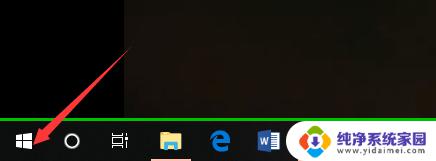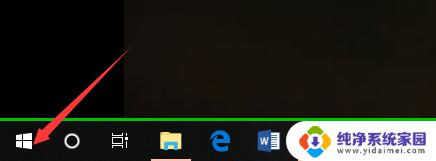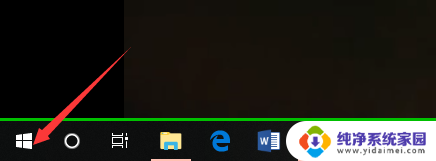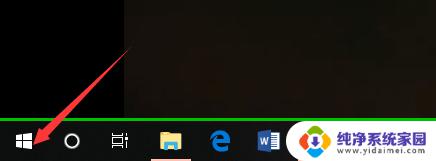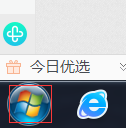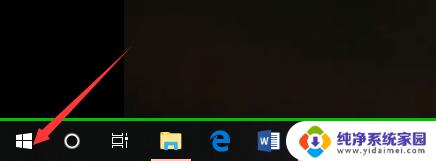怎么查看是windows几 电脑系统是Windows几怎么查看
更新时间:2023-09-26 08:44:08作者:xiaoliu
怎么查看是windows几,在日常使用电脑时,我们有时会遇到需要确认自己的操作系统版本的情况,无论是为了安装某个特定软件,还是为了解决一些系统兼容性问题,了解自己电脑的Windows版本都是非常重要的。如何查看自己的电脑是哪个版本的Windows操作系统呢?下面我们将介绍几种简单而有效的方法,帮助您轻松查看自己的电脑是Windows的哪个版本。
步骤如下:
1.第一步,我们先点击桌面左下方的Windows图标。或者直接按Windows键。
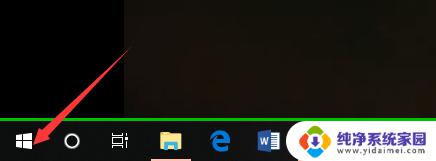
2.然后,我们在如下Windows磁铁界面点击设置图标,进入电脑设置。
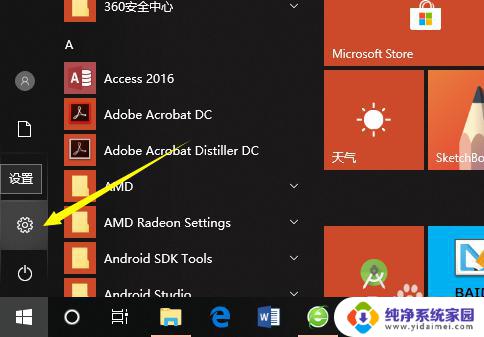
3.在电脑设置界面,点击第一个设置,也就是系统设置。
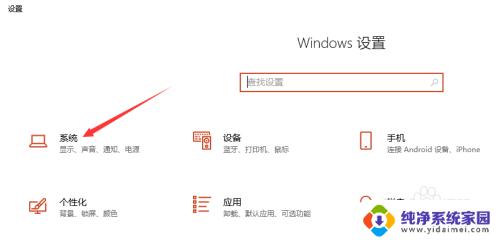
4.然后,在系统设置界面左侧选择栏,我们先点击最后面的一个选项,也就是关于。
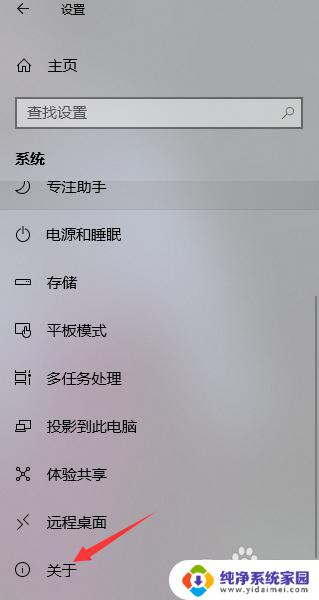
5.这样,在如下界面。我们就可以看到当前的Windows版本了,就可以知道是Windows几了。
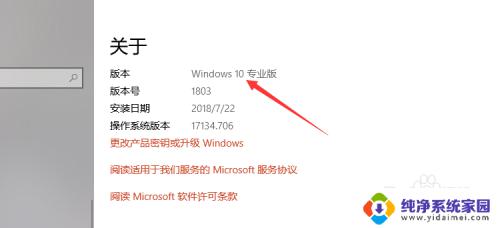
6.其实,我们可以通过电脑系统的一些图标以及一些特征来判断Windows系统。如下。
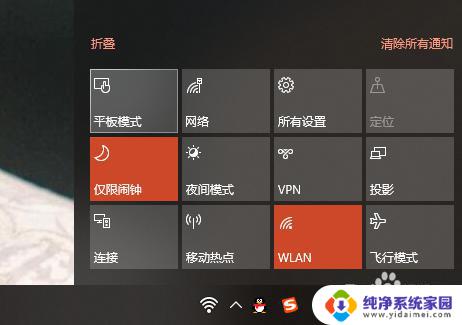
以上是如何查看Windows的版本的全部内容,如果您还不了解,请按照本文提供的方法操作,希望这篇文章对大家有所帮助。